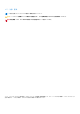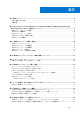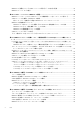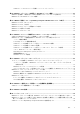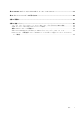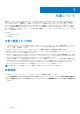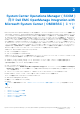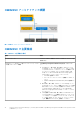System Center Operations Manager 向け Dell EMC OpenManage Integration with Microsoft System Center バージョン 7.2 ユーザーズ ガイド January 2021 Rev.
メモ、注意、警告 メモ: 製品を使いやすくするための重要な情報を説明しています。 注意: ハードウェアの損傷やデータの損失の可能性を示し、その危険を回避するための方法を説明しています。 警告: 物的損害、けが、または死亡の原因となる可能性があることを示しています。 ©2009 - 2021 Dell Inc.またはその関連会社。All rights reserved.(不許複製・禁無断転載)Dell、EMC、およびその他の商標は、Dell Inc.
目次 章 1: 本書について........................................................................................................................... 8 本書で変更された内容........................................................................................................................................................8 対象読者.................................................................................................................................................................................
OMIMSSC に登録されている SCOM コンソールに関するデータの表示と更新.................................................. 30 OMIMSSC デバッグ ログの表示..................................................................................................................................... 31 章 10: SCOM コンソールからの OMIMSSC の管理............................................................................. 32 OMIMSSC バージョン 7.1.1 から SCOM コンソールに機能管理パックをインポートして導入する................. 32 SCOM コンソールを使用した OMIMSSC の起動..................................................
SCOM コンソールのモニタリング対象ネットワーク スイッチ ビュー............................................................50 章 14: OMIMSSC アプライアンスを使用した Dell EMC デバイスの管理................................................ 52 OMIMSSC を使用して登録された SCOM で検出されたデバイスのデータを同期する..................................... 52 OMIMSSC からの Dell EMC デバイスの削除............................................................................................................... 52 章 15: OMIMSSC 管理ポータルと OpenManage Integration Dashboard でのジョブの表示......................
OMIMSSC アプライアンスに接続できない.................................................................................................................69 ローカル アカウントとドメイン アカウントのユーザー名は一致しているにもかかわらずパスワードが 異なる場合に発生した問題.........................................................................................................................................69 OMIMSSC による Dell EMC デバイスのデータ同期の問題の解決.......................................................................... 69 登録解除中にアクセスできなくなった SCOM コンソールの手動クリーンアップ.....................
章 23: Dell EMC サポート サイトからのサポート コンテンツへのアクセス............................................. 99 章 24: デル・テクノロジーズへのお問い合わせ.................................................................................. 100 付録 A: 用語集.............................................................................................................................. 101 付録 B: 追加トピック....................................................................................................................
1 本書について 本書では、System Center Operations Manager(SCOM)向けの Dell EMC OpenManage Integration with Microsoft System Center (OMIMSSC)アプライアンスを使用して、データ センター内の Dell EMC デバイスとアプリケーションの導入、構成、効率的なモニ タリングを行う方法について説明します。本書では、Microsoft によって提供される SCOM のドキュメントをサポートしており、 SCOM のさまざまな機能を使用して実行できるすべての操作について説明することはありません。ただし、本書では、OMIMSSC モニタリング機能を使用して Dell EMC デバイスをモニタリングおよび管理するために SCOM で実行できるタスクについて説明し ます。本書に加えて、OMIMSSC アプライアンスの修正と既知の問題について、サポート サイトの OMIMSSC リリース ノートの最 新バージョンを参照してください。 トピック: • • 本書で変更された内容 対象読者 本書で変更された内容 ● これ
2 System Center Operations Manager(SCOM) 向け Dell EMC OpenManage Integration with Microsoft System Center(OMIMSSC)につい て Microsoft System Center Operations Manager(SCOM)を使用して、データ センター内のデバイスとアプリケーションを監視するこ とができます。Dell EMC は、Operations Manager 向け OpenManage Integration with Microsoft System Center(OMIMSSC)アプライ アンスと Dell EMC Server Management Pack Suite(DSMPS)の両方で管理パックを提供します。これを使用することで、管理者 は、Microsoft System Center - Operations Manager(SCOM)コンソールという 1 つのインターフェイスを使用して、Microsoft デバ イスと Dell EMC デバイスを管理できます。Dell EM
OMIMSSC アーキテクチャの概要 図 1. OMIMSSC アプライアンスのアーキテクチャ OMIMSSC の主要機能 表 1.
表 1.
● ● ● ● ● ○ DSMPS が行う検出およびモニタリング:ソフトウェア ベースのエージェント(OMSA)または iSM を使用するサーバーおよ びラック型ワークステーションの検出とモニタリングを行います(iSM ベースの検出の場合、iDRAC のライセンスはノードご との iDRAC コンソールにインポートされます)。 メモ: iSM ライセンス対象の検出は、このモニタリング機能に対応する DSMPS 管理パックを使用した SCOM のネイテ ィブ検出と同じままです。 ライセンス対象機能の比較。 ○ OMIMSSC アプライアンスのライセンス機能:OMIMSSC アプライアンスには、iDRAC エージェント フリーおよび iSM を使 用する Dell EMC サーバーおよびラック型ワークステーション モニタリング機能のライセンスがあります。 メモ: エージェント ベースのライセンス対象サーバーおよびラック型ワークステーション モニタリング機能(iSM WMI ベ ース)は、OMIMSSC アプライアンス コンソールから直接サポートされません。iSM ライセンス対象の検出は、このモ ニタリン
● サーバーおよびラック型ワークステーション(ライセンス対象)を使用した PowerEdge Xe2420 サーバーのハードウェア モニタ リング(iDRAC エージェント フリー モニタリング)のサポート。 ● OMIMSSC アプライアンスに関するデータのバックアップおよび復元のサポート。 ● サービス パックのアップデート機能が強化され、事前に SCOM コンソール、アプライアンスのカーネル RPM、およびアプリケ ーション RPM にインポート済みの適切な Dell EMC 管理パックの自動アップデートをサポート。OMIMSSC は、オンライン リポ ジトリーを使用してアップデートできます。 ● 中程度の重要度のセキュリティ修正 - NFS へのアクセスは登録済み SCOM サーバーのみに制限されています。旧バージョンで 問題発生している場合は、最新バージョンへのアップグレードを推奨します。 System Center Operations Manager(SCOM)向け Dell EMC OpenManage Integration with Microsoft System Center (OM
3 OMIMSSC ライセンスの購入と管理 OMIMSSC の Dell EMC サーバーおよびラック型ワークステーション モニタリング(ライセンス対象)機能はライセンスの対象です。 ライセンスは、監視するノード数に応じて購入する必要があります。ノードとは、iDRAC IP(エージェント フリー、WS-Man を使 用)または iSM(エージェント ベース、WMI を使用)を使用してモニタリングされるサーバーです。 トピック: • • • • • OMIMSSC のライセンス タイプ OMIMSSC のライセンス対象機能 OMIMSSC のライセンス不要機能 OMIMSSC ライセンスの購入 OMIMSSC ライセンスの使用状況の確認 OMIMSSC のライセンス タイプ ● 評価ライセンス - 最大 5 つのノードをサポートするライセンスの試用版。デフォルトでは、OMIMSSC アプライアンスには、最 大 5 つのノードを検出してモニタリングできる評価ライセンスが付属しています。 ● 本番ライセンス - OMIMSSC によってモニタリングするノード数に基づいて購入します。ライセンス購入の詳細について
OMIMSSC ライセンスの使用状況の確認 SCOM の Dell EMC サーバーおよびラック型ワークステーション モニタリング(ライセンス対象)機能によって管理される PowerEdge サーバーを表示するには、次のようにします。 1. SCOM コンソールの左ペインで、モニタリングを選択します。 2.
4 OMIMSSC アプライアンスのポート情報と通信 マトリックス OMIMSSC によって監視する必要のあるアプリケーションとデバイスを OMIMSSC アプライアンスに接続するには、OMIMSSC と SCOM 管理サーバーで特定のポート、プロトコル、および通信ネットワークが使用可能であり、有効になっていることを確認する必 要があります。 表 2.
表 3. SCOM 管理サーバーのポート情報 (続き) 通信目的 ポート番 号 プロトコル 方向 ソース 送信先 説明 GUI 操作 443 TCP 出力 すべての SCOM 管理 サーバー OMIMSSC アプ ライアンス SCOM コンソールから起動された OMIMSSC ダッシュボードを使用 した GUI 操作。 表 4.
5 サポートマトリックス OMIMSSC アプライアンスを導入して設定する前に、次のソフトウェアとハードウェアの要件が満たされていることを確認します。 表 5. サポートマトリックス 対応ソフトウェアおよびハードウェア Microsoft System Center—Operations Manager (SCOM) 要件とバージョン 次の SCOM ビルド番号のいずれかが、管理サーバーにすでにインストールさ れている必要があります。 ● SCOM 1807 ● SCOM 1801 ● SCOM 2012 R2 ● SCOM 2016 ● SCOM 2019 メモ: Windows Server 2016 オペレーティン グシステムの Nano Server バージョンを実行しているシステムでは、Microsoft サポート技術情報 KB3190029 に記載されている Microsoft System Center 2016 Operations Manager 用アップデート ロールアップ 1 を適用します。詳細 については、https://support.microsoft.
表 5. サポートマトリックス (続き) 対応ソフトウェアおよびハードウェア 要件とバージョン OMIMMSC の機能 管理サーバー(MS)の要件 - オペレーティングシステム ● SCOM 2019 については、https://www.docs.microsoft.com/en-us/systemcenter/scom/?view=sc-om-2019 を参照してください。 ● SCOM 2016 については、https://www.docs.microsoft.com/en-us/systemcenter/scom/?view=sc-om-2016 を参照してください。 ● SCOM 2012 R2 については、https://docs.microsoft.com/en-us/previousversions/system-center/system-center-2012-R2/hh546785(v=sc.
タリング(ライセンス対象)機能を使用して検出することができます。サポートされている Dell EMC シャーシ、iDRAC、iSM、およ び OMSA バージョンについては、それぞれの対応するファームウェア バージョンのセクションを参照してください。 メモ: OMIMSSC でプロキシ管理サーバーを使用する場合は、サポート サイトの『System Center Operations Manager(SCOM) 向け Dell EMC OpenManage Integration with Microsoft System Center(OMIMSSC)による拡張性』テクニカル ホワイト ペーパー を参照してください。また、www.docs.microsoft.
6 OMIMSSC アプライアンスの導入と設定 データ センター内の Dell EMC デバイスやその他のモニタリング アプリケーションを監視するために、OMIMSSC アプライアンスと 統合することで、Microsoft System Center—Operations Manager(SCOM)を共通のインターフェイスとして使用することができま す。管理者は、OMIMSSC を導入して設定した後、関連付けられている管理サーバーを登録する必要があります。 OMIMSSC アプライアンスの導入プロセスの概要: ● Hyper-V または ESXi に OMIMSSC を導入します。 ● OMIMSSC コマンド ライン インタフェース(CLI)を使用して、管理者として初めてログインします。 ● 初回ログインの後に、OMIMSSC VM を設定します。 ● Dell EMC OMIMSSC Configuration Management Pack を手動でダウンロードしてインポートします。 ● OMIMSSC を使用して管理サーバーを登録します。 メモ: OMIMSSC を使用して管理サーバーを正常に登録して
サポート サイトからの OMIMSSC のダウンロード 1. デル・テクノロジーズのサポート サイトから OMIMSSC の ZIP ファイルをダウンロードします。 メモ: ライセンス キーをダウンロードできない場合は、www.dell.com/support/softwarecontacts にアクセスして、デル・テク ノロジーズのサポートに問い合わせてください。製品について、地域のデル・テクノロジーズのサポート電話番号を探しま す。 2.
b. 設定ダイアログ ボックスの左ペインで、プロセッサーを選択します。 c. 仮想プロセッサー数ボックスで、4 を入力または選択します。 d. OK をクリックします。 3. Hyper-V でホストされている VM で時刻同期オプションを有効にするには、次の手順を実行します。 a. Hyper-V 上にホストされている VM を選択します。 b. VM を右クリックして、設定を選択します。 c. 管理 > 統合サービス > 時刻同期の順にクリックします。 Hyper-V および SCOM 管理サーバーの時間が同期されます。 OMIMSSC アプライアンスが Hyper-V でホストされていることの確認 OMIMSSC を Hyper-V に導入した後、必要な構成で OMIMSSC が Hyper-V でホストされていることを確認するには、次の手順を実 行します。 1. OMIMSSC アプライアンス VM を右クリックし、設定をクリックします。 2. メモリー スペースとプロセッサー数が推奨どおりであることを確認します。サポートマトリックス 、p. 18 を参照してください。 a.
仮想マシンの作成プロセスが開始されます。最近のタスクペインでステータスを確認できます。 5. ESXi でホストされている VM の[ゲスト時刻とホストを同期]オプションを有効にします。 a. 仮想マシンを選択して、編集オプションをクリックします。 b. VM オプションを選択します。 c. VMware ツール > 時刻 > ゲスト時刻をホストと同期の順に選択します。 OMIMSSC アプライアンスの設定 OMIMSSC アプライアンスを導入した後、初めて OMIMSSC に管理者としてログインするときには、次の手順を実行します。 1. VM のリストで、OMIMSSC を右クリックしてから接続を選択します。 デフォルトでは、VM は電源オフ モードです。 2. メニューバーで起動記号をクリックします。 3. ログインを試行する前に、すべてのサービスが開始されるまで 5 分間待ちます。 4.
1. CLI で、ネットワークの設定を選択し、Enter を押します。 2. [ネットワーク マネージャー]セクションで、次の操作を実行します。 a. 接続の編集を選択し、Enter を押します。 i. Ethernet 接続 - eth0 を選択し、編集を選択します。 ii. Enter を押します。 b. IPv4 アドレスを入力するには、IPv4 設定を選択し、次のいずれかを選択します。 ● 自動割り当て:デフォルトでは、自動が選択され、DHCP で割り当てられた IPv4 アドレスが自動的に入力されます。 ● 手動割り当て:オプションを手動に変更し、静的な IPv4 アドレスを入力します。 Enter を押します。 c. d. e. f. DNS サーバーで DNS の IP アドレスを入力し、Enter を押します。 戻るを選択して CLI に戻り、ネットワークの設定を選択して、Enter を押します。 システムホスト名の設定 を選択して ENTER を押します。 ホスト名ボックスに、ホスト システムの FQDN を入力し、OK を押します。 たとえば、HostName.DomainName.
7 デバイス管理のための OMIMSSC および SCOM インターフェイス OMIMSSC アプライアンスの場合は、実行するデバイス管理タスクのタイプに基づいて、以下でモニタリング操作を実行する必要 があります。 ● OMIMSSC 管理ポータル - サポートされている Web ブラウザーを介してアクセスする管理ポータルでは、管理者としてログイン して、さまざまなユーザーによって Dell EMC OMIMSSC で開始されたすべてのジョブを表示したり、ライセンスの詳細およびコ ンソールの詳細を表示したりすることができます。また、SCOM コンソールの OMIMSSC への登録や、Dell EMC OMIMSSC のア ップグレードを実行することもできます。 ● SCOM コンソール - SCOM コンソールは、コンソールで検出されたオブジェクトを表示するための Dell EMC 状態ビュー、ダイ アグラム ビュー、パフォーマンス メトリック ビューを提供します。 ● Dell EMC OpenManage Integration Dashboard - SCOM コンソール内にビューとして表示されます。こ
図 5.
8 OMIMSSC への管理サーバーの登録 OMIMSSC にログインして、SCOM 管理サーバーでネットワークのプロパティを設定した後、OMIMSSC アプライアンスで管理グル ープに管理サーバーを登録するには、次の手順を実行します。 ● SCOM コンソールで、管理サーバーに OMIMSSC 構成管理パックをダウンロードします。 ● OMIMSSC 構成管理パックを SCOM に手動でインポートしてインストールます。 ● OMIMSSC を使用して管理サーバーを登録します。 トピック: Dell EMC OMIMSSC Configuration Management Pack のダウンロード SCOM での OMIMSSC 構成管理パックの手動インポートと手動インストール OMIMSSC を使用した管理サーバーの登録 • • • Dell EMC OMIMSSC Configuration Management Pack のダウンロード 1. OMIMSSC アプライアンスを登録するために使用する SCOM がインストールされているシステムで、Web ブラウザーを起動し ます。 2.
● ● ● ● NFS クライアントを有効にします。 リモート PowerShell を有効にします。 WinRM ルールをファイアウォールに追加します。 WinRM クライアントおよびサーバーの認証を有効にします。 8. 閉じる をクリックします。 ダウンロードした設定管理パックが、インストール済み管理パックリストに表示されるようになりました。 メモ: Windows のイベント ビューアーで、Windows ログ > アプリケーションの下にイベント ID 71 の情報イベントが生成されま す。このイベントには、管理サーバーで設定される前提条件に関する情報が入っています。 OMIMSSC を使用した管理サーバーの登録 前提条件: 登録する前に、以下のものがあることを確認してください。 ● ダウンロードされた Dell EMC OMIMSSC 構成管理パック。Dell EMC OMIMSSC Configuration Management Pack のダウンロー ド 、p.
9 OMIMSSC 管理ポータルで実行できるタスク トピック: • • • • OMIMSSC アプライアンスの現在のバージョン、ホスト名、IP アドレスの表示 OMIMSSC 管理ポータルを使用した登録済み管理サーバーのログイン認証情報のアップデート OMIMSSC に登録されている SCOM コンソールに関するデータの表示と更新 OMIMSSC デバッグ ログの表示 OMIMSSC アプライアンスの現在のバージョン、ホスト名、 IP アドレスの表示 1. 管理者として OMIMSSC 管理ポータルにログインします。 2. OMIMSSC アプライアンスのバージョンを表示するには、右上隅のバージョン情報をクリックします。 OMIMSSC アプライアンスの導入したビルドとバージョンが表示されます。 3.
OMIMSSC デバッグ ログの表示 1. 管理者として、OMIMSC 管理ポータルにログインします。 2. 左ペインを展開し、設定を選択します。 3.
10 SCOM コンソールからの OMIMSSC の管理 OMIMSSC アプライアンスの主な機能は、SCOM コンソールを単一の共通インターフェイスとして使用することで、デバイスをモ ニタリングおよび管理できるようにすることです。SCOM コンソールを使用してデバイスを管理するには、OMIMSSC から SCOM コンソールに特定の管理パックをインポートして導入する必要があります。 トピック: • • • • • OMIMSSC バージョン 7.1.1 から SCOM コンソールに機能管理パックをインポートして導入する SCOM コンソールを使用した OMIMSSC の起動 OMIMSSC の認定資格プロフィール SCOM コンソールでのタスクの実行 デバイス検出プロセスをカスタマイズするためのプロパティのオーバーライド OMIMSSC バージョン 7.1.
メモ: OMIMSSC を起動する場合は、デフォルトの Web ブラウザーのセキュリティ設定で信頼済みサイトに追加するゾーンを選 択し、暗号化されたページをディスクに保存しないオプションをオフにして、詳細設定を変更します。 SCOM コンソールから OpenManage Integration Dashboard を起動するには、次の手順を実行します。 1. SCOM コンソールの左ペインで、モニタリングを選択し、Dell EMC > Dell EMC OpenManage Integration ビュー > OpenManage Integration Dashboard の順に展開します。 Dell EMC OMIMSSC のログイン ページが表示されます。 2. OMIMSSC 管理者の認証情報を使用してログインします。 [Dell EMC OpenManage Integration Dashboard - 概要]ページが表示されます。 図 6.
OMIMSSC に SCOM コンソールを登録するための Windows 認定資格プ ロフィールの作成 Windows 認定資格プロフィールを作成するには、次の手順を実行します。 1. SCOM で 1 つまたは複数の管理サーバーを登録する場合は、コンソール登録ページで新規作成をクリックします。 2. プロフィールの作成ダイアログ ボックスで、次のデータを入力または選択します。 a. b. c. d. e. 認定資格プロフィール タイプドロップダウン メニューから、Windows 認定資格プロフィールを選択します。 新しく作成された認定資格プロフィールの名前を入力します。 SCOM 管理サーバーを OMIMSSC に登録するユーザーのユーザー資格情報を入力します。 この SCOM に関連付けられている管理サーバーのドメイン名を入力します。 終了をクリックします。 Windows 認定資格プロフィールを作成するには、手順 7 に進みます。 3.
OMIMSSC での認定資格プロフィールの変更 1. SCOM コンソールの左ペインで、モニタリングをクリックします。 2. モニタリングペインで、Dell EMC OpenManage Integration ビュー > OpenManage Integration Dashboard の順にクリックし ます。 3. 管理者として OMIMSSC にログインします。 4. プロファイルと設定 > 認定資格プロフィールをクリックします。 5. 編集するプロフィールを選択し、削除をクリックします。 6. 設定を変更して、保存をクリックします。 OMIMSSC での認定資格プロフィールの削除 1. SCOM コンソールの左ペインで、モニタリングをクリックします。 2. モニタリングペインで、Dell EMC OpenManage Integration ビュー > OpenManage Integration Dashboard の順にクリックし ます。 3. 管理者として OMIMSSC にログインします。 4. 左ペインで、プロファイルと設定 > 認定資格プロフィールの順にクリックします。 5.
c. デバイス検出および正常性ステータス ジョブを自動的に実行するための時間頻度を入力します。 d. メトリックの収集を有効にするには、ドロップダウン メニューからはいを選択し、メトリックを収集する必要がある間隔を 入力します。 e.
11 OMIMSSC のライセンス対象モニタリング機能 を使用した PowerEdge サーバーの検出とモニタ リング トピック: • • • • • • • • PowerEdge サーバーおよびラック型ワークステーション向けの OMIMSSC のライセンス対象モニタリング機能の概要 ホスト オペレーティング システムを使用し、WS-Man または iDRAC アクセスを使用した PowerEdge サーバーおよびワークステ ーションの検出と分類 Dell EMC サーバーおよびラックのモニタリング(ライセンス対象)を使用して PowerEdge サーバーを検出するための前提条件 OMIMSSC から iDRAC WS-Man を使用する PowerEdge サーバーの検出 SCOM コンソールを使用した PowerEdge サーバーの検出 WS-Man を使用したオブジェクトの検出 PowerEdge サーバーをモニタリングする SNMP Services のインストール SCOM コンソールでの PowerEdge サーバーおよびラック型ワークステーションのモニタリング PowerEdge サーバー
詳細エディション ● 個々のコンポーネントのインベントリーおよび正常性モニタリング。 ● 電源、温度、NIC、プロセッサー、メモリー、Compute Usage per Second(CUPS)、PCIe SSD 摩耗率、および I/O パフォーマン ス メトリックを表示します。 ホスト オペレーティング システムを使用し、WS-Man ま たは iDRAC アクセスを使用した PowerEdge サーバーお よびワークステーションの検出と分類 OMIMSSC アプライアンスを使用すると、PowerEdge サーバーおよびラック型ワークステーションの検出と分類を行うことができま す。次の表は、iDRAC–WS-Man を使用した Dell EMC サーバーおよびラックのモニタリング(ライセンス対象)機能によるハードウ ェア検出とグループ化の詳細の一覧を示しています。 表 6.
3. OMIMSSC ダッシュボードを表示するための認証情報を入力してから、OMIMSSC にログインします。ユーザー名を domain\username の形式で入力します。 4. モニタリングを選択し、サーバーの表示リンクをクリックして PowerEdge サーバーを検出します。 5. サーバー ビュー ページで、検出をクリックします。 6. 検出ダイアログ ボックスで、検出するサーバーの iDRAC IP アドレスおよびデバイス タイプ認証情報を入力します。IP 範囲を使 用してサーバーを検出する場合は、開始範囲と終了範囲を含むサブネット内の IP(IPv4)の範囲を入力します。 a. IP 範囲または IP アドレス範囲を使用した検出で、 ● IP アドレスでサーバーを検出する場合は、次のようにします。 a. iDRAC IP アドレスボックスに、検出するサーバーの IP アドレスを入力します。 ● IP アドレス範囲で複数のサーバーを検出する場合は、次のようにします。 a. IP アドレスの範囲を入力します。 b.
● iDRAC IP/ ホスト IP アドレスのリストを含むテキストファイルをインポートする。 詳細については、https://www.dell.com/idracmanuals で『Integrated Dell Remote Access Controller7/9 with Lifecycle Controller ユーザーズ ガイド』の「iSM PowerShell スクリプトを使用した設定」を参照してください。 b. 詳細オプションをクリックし、CA チェックを省略および CN チェックを省略オプションを選択して、OK をクリックしま す。 c. デバイスのスキャンをクリックして、ネットワーク上の Dell EMC PowerEdge サーバーを検索します。 IP アドレスが 使用可能デバイス にリストされます。 d. 追加をクリックして、監視する IP アドレスのリストを追加し、OK をクリックします。 9. [監視するデバイスの指定]の下で、作成をクリックします。 10.
SCOM コンソールでの PowerEdge サーバーおよびラック 型ワークステーションのモニタリング OMIMSSC アプライアンスは、SCOM コンソールの Dell EMC フォルダーの下に、モニタリング対象サーバーおよびラック型ワーク ステーションに関する次のタイプのビューを提供します。 ● ● ● ● モニタリング対象サーバーおよびラック型ワークステーションのアラート ビュー 、p. 41 モニタリング対象サーバーおよびラック型ワークステーションのダイアグラム ビュー 、p. 41 PowerEdge サーバーのパフォーマンスと電源のモニタリングの表示 、p. 42 PowerEdge サーバーおよびラック型ワークステーションの状態ビューの表示 、p.
3. デバイスに関する詳細情報を表示するには、ダイアグラム内のコンポーネントを選択します。 コンポーネントの詳細は、詳細ビューセクションに表示されます。 PowerEdge サーバーのパフォーマンスと電源のモニタリングの表示 1. SCOM の左ペインで、モニタリングをクリックします。 2. Dell EMC > Dell EMC パフォーマンスおよび電源モニタリング ビューを選択します。 メモ: すべてのパフォーマンス メトリック ルールは、Dell EMC サーバーおよびラック型ワークステーション モニタリング監 視(ライセンス対象)機能に対してデフォルトでは無効に設定されています。 使用可能なパフォーマンスおよび電源モニタリング ビューの詳細については、OMIMSSC のさまざまなモニタリング機能によっ て表示されるパフォーマンス モニタリング ビューと電源モニタリング ビュー 、p. 92 を参照してください。 3.
12 OMIMSSC を使用した Dell EMC シャーシの検 出とモニタリング Dell EMC シャーシ モニタリング機能は、PowerEdge MX7000、PowerEdge FX2 または FX2s シャーシ、PowerEdge VRTX シャーシ、 PowerEdge M1000E シャーシ、Dell OEM Ready シャーシ上の Dell EMC Chassis Management Controller/OpenManage Enterprise— Modular(CMC/OME–M)の以下を使用した検出とモニタリングをサポートします。 ● SNMP および/または WS-Man プロトコル ● Redfish Dell EMC シャーシ モニタリング機能は、対応する SCOM バージョンの個々のシャーシ コンポーネントの詳細エディション モニタ リングもサポートします。 トピック: • • • • • シャーシの検出と分類 OMIMSSC を使用した Dell EMC PowerEdge シャーシの検出 SCOM を使用した Dell EMC PowerEdge シャーシの検出 O
OMIMSSC を使用した Dell EMC PowerEdge シャーシの 検出 Dell EMC OpenManage Integration Dashboard で、IP アドレスまたは IP 範囲を使用して Dell EMC PowerEdge シャーシを検出でき ます。シャーシを検出するには、シャーシの IP アドレスとデバイス タイプ認証情報を入力します。IP 範囲を使用してシャーシを検 出する場合は、範囲の開始と終了を含めることによって、サブネット内の IP(IPv4)の範囲を指定します。 OMIMSSC を使用して Dell EMC PowerEdge シャーシを検出するには、次の手順を実行します。 1. SCOM コンソールの左ペインで、モニタリングを選択します。 2. Dell EMC > Dell EMC OpenManage Integration ビューの順に展開し、Dell EMC OpenManage Integration Dashboard を選択 します。 OMIMSSC ログイン ページが作業中のペインに表示されます。 3.
ング機能は、Dell CMC/OME-M デバイスの正常性を検出および監視します。検出されたデバイスの重要度レベル 、p.
OMIMSSC のさまざまなモニタリング機能によって表示されるダイアグラム ビュー 、p. 89 を参照してください。 3. 必要なダイアグラム ビューを選択します。 作業中のペインに、選択した Dell EMC シャーシの階層的な図が表示されます。 4. ダイアグラム内のコンポーネントを選択して、詳細ビューセクションに詳細を表示します。 Dell EMC Chassis Management Controllers グループ ダイアグラム ビューの表示 Dell EMC Chassis Management Controllers グループ ダイアグラムビューには、すべての Dell EMC Chassis Management Controllers/OpenManage Enterprise Modular(CMC/OME-M)、PowerEdge MX7000、PowerEdge FX2、PowerEdge M1000E、および PowerEdge VRTX、およびそのインベントリが図示されます。 図 7.
3. 個々のパフォーマンスビューからカウンタを選択し、時間範囲(必須値)を選択します。 収集されたデータが、システムごとにグラフに表示されます。 シャーシの状態ビューの表示 Dell EMC シャーシの状態ビューは、Dell EMC Chassis Management Controller/OpenManage Enterprise Modular(CMC/OME-M)デバ イスの正常性を表示するために使用できます。 1. SCOM コンソールの左ペインで、モニタリングを選択してから Dell EMC > Dell EMC 状態ビューの順に展開します。 2.
13 OMIMSSC を使用した Dell EMC ネットワーク スイッチの検出とモニタリング Dell EMC ネットワーク スイッチ モニタリング機能は、M-Series、Z-Series、N-Series、S-Series スイッチなどのネットワーク スイッ チの検出とモニタリングをサポートします。Dell EMC ネットワーク スイッチ モニタリング機能では、SNMP ベースの通信が実行さ れます。 Dell EMC ネットワーク スイッチ モニタリング機能は、サポート対象の SCOM のバージョンの個々のスイッチ コンポーネントの詳 細なレベルでのモニタリングも行います。 トピック: • • • • • • ネットワーク スイッチの検出と分類 プロパティを上書きしてネットワーク スイッチの検出プロセスをカスタマイズする OMIMSSC 管理ポータルから検出するためのネットワーク スイッチ管理パックのインポート OMIMSSC を使用した Dell EMC ネットワーク スイッチの検出 SCOM を使用した Dell EMC ネットワーク スイッチの検出 OMIMSSC のネットワーク スイッチ
6. ネットワーク スイッチ > インストール > 実行を選択します。 Dell EMC ネットワークスイッチ管理パックがインポートされます。 メモ: 既存の管理パックを再インストールまたは修復する場合は、前述のタスクを実行して、ネットワーク スイッチ管理パック をインポートします。 インポートされた管理パックを削除するには、次の手順を実行します。 1.
4. SNMP V1 または V2 の Run As アカウントドロップダウン メニューから必要な Run as アカウントを選択します。 5. ネットワーク スイッチ管理パックが OMIMSSC 管理ポータルからインポートされている場合は、ネットワーク スイッチ モニタ リング機能は有効です。 メモ: OMIMSSC コンソールから Microsoft System Center との同期を実行して、SCOM コンソールで検出されたネットワー ク スイッチの検出を完了します。 OMIMSSC のネットワーク スイッチ モニタリング機能 Dell EMC ネットワーク スイッチ モニタリング機能は、Dell EMC ネットワーク スイッチの稼働状態を検出してモニタリングします。 SCOM コンソールのモニタリングペインで、検出された Dell EMC ネットワーク スイッチの完全な稼働状態情報を表示するビューを 選択できます。検出されたデバイスの重要度レベル 、p.
図 8. Dell EMC ネットワーク スイッチのダイアグラム ビュー ネットワーク スイッチの状態ビューの表示 SCOM コンソールで検出された Dell EMC ネットワーク スイッチの稼働状態を表示するには、次の手順に従います。 1. SCOM コンソールの左側のペインで、モニタリングを選択してから、Dell EMC > Dell EMC 状態ビューの順に展開します。 2. Dell EMC ネットワーク スイッチ状態ビューを選択します。 検出されたすべてのネットワーク スイッチの稼働状態が表示されます。OMIMSSC のさまざまなモニタリング機能によって表 示される状態ビュー 、p. 92 を参照してください。 メモ: グループの稼働状態は、すべてのサブコンポーネントの稼働状態のステータスをロールアップしたものです。 3.
14 OMIMSSC アプライアンスを使用した Dell EMC デバイスの管理 トピック: • • OMIMSSC を使用して登録された SCOM で検出されたデバイスのデータを同期する OMIMSSC からの Dell EMC デバイスの削除 OMIMSSC を使用して登録された SCOM で検出されたデ バイスのデータを同期する 前提条件: OMIMSSC との同期を実行する前に、認定資格プロフィールを作成します。 OMIMSSC と同期する予定のデバイスのタイプに基づいて、ドロップダウン メニューから、デフォルト プロファイルを iDRAC、 CMC、またはネットワーク スイッチに設定します。デフォルトでは、デバイスは 6 時間ごとに同期されます。OMIMSSC アプライ アンスを使用してデバイスを同期するには、次の手順を実行します。 1. SCOM の左ペインで、モニタリングをクリックします。 2.
15 OMIMSSC 管理ポータルと OpenManage Integration Dashboard でのジョブの表示 OMIMSSC で開始されたタスクに関するすべての情報と、ジョブの進行状況のステータスを表示できます。また、ジョブおよびロ グ ページでサブ タスクを表示できます。ジョブをフィルタリングして、特定カテゴリのジョブを表示することもできます。 OMIMSSC 管理ポータルと OpenManage Integration Dashboard のジョブを表示できます。 ジョブ名はユーザーから提供されるか、システムによって生成され、サブ タスクは管理対象サーバーの IP アドレスに応じて命名さ れます。サブ タスクを展開して、そのジョブのアクティビティ ログを表示します。ジョブには次の 4 つのカテゴリがあります。 OMIMSSC で定義されるジョブには、次のようにさまざまな状態があります。 ● キャンセル済み:手動でキャンセルされたか、OMIMSSC が再起動したため、ジョブはキャンセルされました。 ● 成功:ジョブは正常に完了しました。 ● 失敗:ジョブを正常に実行できませんでした。 ● 進行中
選択したカテゴリの下にジョブのリストが表示されます。ジョブは、OMIMSSC によって監視されるデバイスに基づいて分類さ れます。 5. デバイスで実行されているジョブに関する情報を表示するには、ジョブ名を展開します。さらに展開すると、ジョブのログメ ッセージが表示されます。 6.
16 OMIMSSC モニタリング機能用の SCOM コンソ ールでのタスクの実行 トピック: • • SCOM での OMIMSSC モニタリング機能ベースのタスクの実行 OMIMSSC モニタリング機能を使用した Dell EMC デバイス上で実行されるタスク SCOM での OMIMSSC モニタリング機能ベースのタスク の実行 1. SCOM コンソールの左ペインで、モニタリングを選択します。 2. Dell EMC を展開します。 3. ダイアグラム ビュー、状態ビュー、またはアラート ビューのいずれかを展開します。 4. タスクを実行するデバイスを選択します。 デバイスによって使用されるモニタリング機能を使用して実行可能なタスクのリストが、SCOM コンソールのタスクペインに 表示されます。 5.
SCOM コンソールで実行 OMIMSSC モニタリング機能 さ れ る OMIMSSC タ ス サーバーおよびラック型ワークステ ク ーション(iDRAC WS-Man) Dell EMC CMC Console の 起動 シャーシ ネットワーク スイッチ いいえ はい いいえ 電源ステータスのチェッ ク いいえ いいえ いいえ 強制電源オフ いいえ いいえ いいえ パワーサイクル いいえ いいえ いいえ 正常電源オフ いいえ いいえ いいえ 電源オン いいえ いいえ いいえ 電源リセット いいえ いいえ いいえ LED 識別表示オン いいえ いいえ いいえ LED 識別表示オフ いいえ いいえ いいえ 電源管理関連のタスク SCOM コンソールでモニタリング機能ベースのタスクを実行するには、SCOM での OMIMSSC モニタリング機能ベースのタスクの 実行 、p.
リモート iDRAC のハード リセット操作の実行 サーバーのオペレーティング システムをシャットダウンせずに、iDRAC をリモートでリセットできます。このタスクは、WMI を使 用して iDRAC Service Manager(iSM)を介して検出された PowerEdge サーバーでのみ使用可能です。リモートで iDRAC をリセット するには、まずホスト オペレーティング システムで管理者権限があることを確認する必要があります。 iDRAC をリモートでリセットするには、SCOM コンソールで次の手順を実行します。 1. 左ペインで、モニタリングをクリックします。 2. Dell EMC > Dell EMC 状態ビュー > Dell EMC サーバー(iSM)状態ビューの順にクリックします。 状態情報が表示され、WMI を使用して iSM を通じて検出されたサーバーが作業中のペインに一覧されます。 3. リモートで iDRAC をリセットするサーバーを選択します。 右ペインの[タスク]セクションに、選択したサーバーで実行できるタスクが表示されます。 4.
● PowerEdge サーバーの電源をオンにする - 電源がオフ状態の場合に、電源オン タスクを実行することで、PowerEdge サーバーの 電源をオンにすることができます。 ● PowerEdge サーバー電源のリセット - 電源がオフ状態の場合に、電源リセット タスクを実行することで、PowerEdge サーバーの 電源をオンにすることができます。 ● 識別 LED を有効にすることで OMSA ベースのサーバーを識別する - LED 識別表示オン タスクを実行することで、点滅する LED を使用してサーバーを識別する機能を有効にすることができます。同様に、LED 識別表示オフ タスクを実行すると、点滅する LED を使用してサーバーを識別する機能が無効になります。 メモ: アドバンス電源制御 を有効にするには、BMU をデフォルトのパスにインストールします。BMU がデフォルトのパスにイ ンストールされていない場合は、コンソール タスクを作成します。コンソール タスクの作成方法の詳細については、「識別 LED 使用したデバイスとデバイス電源ステータスの識別」を参照してください。 Dell CMC
17 OMIMSSC アプライアンスのアップグレード OMIMSSC アプライアンスは、次の 2 通りの方法で最新バージョンにアップグレードできます。 ● デル・テクノロジーズ サポート サイトで入手可能なサービス パックを使用する。 ● OMIMSSC アプライアンス データ(設定と構成を含む)をバックアップしてから、最新バージョンの OMIMSSC アプライアンス でバックアップしたファイルを復元する。 トピック: • • • サービス パックを使用した OMIMSSC アプライアンスのバージョンのアップグレード OMIMSSC アプライアンス データのバックアップと復元 OMIMSSC データのリストア サービス パックを使用した OMIMSSC アプライアンスの バージョンのアップグレード OMIMSSC を導入してセットアップした後、必要な重大な欠陥の修正または機能の追加が利用可能になったサービス パックのアッ プデートが利用可能な場合は、OMIMSSC でサービス パックのアップデート機能を使用してアップグレードすることができます。サ ービス パックの主なメリットは次のとおりです。 ● サー
OMIMSSC サービス パックのリポジトリーへの保存 OMIMSSC 管理ポータルで、OMIMSSC バージョンをアップグレードするための最新のサービス パックが入手可能であることを確認 した後、次の手順を実行して、サービス パックをアップグレードに使用できるようにオフラインに保存します。 1. ダウンロードした Service Pack をリポジトリに保存します。 2. ダウンロードしたサービス パックをダブルクリックして、ファイルを解凍します。 3. サービス パックのファイル形式が HTTP サーバーでサポートされていることを確認します。サポートされていない場合は、HTTP 管理者に問い合わせてサポートを追加してください。 次のファイル形式がサポートされています。 ● RPM ● XML ● TXT ● BZ2。BZ2 ファイル形式を有効にするには、次の手順を実行します。 a. リポジトリー ファイルが保存されているサーバーで、IIS マネージャーを起動します。 b. ホスト名を展開します。サイト > デフォルト Web サイトをクリックします。 c. アクションペインで、追加をクリックします。 d.
6. 適用、OK の順にクリックします。 7. 左ペインで設定 > ログの順にクリックします。 8. アップグレード ログ ディレクトリーで、サービス パックのアップグレードのログ ファイルを表示またはダウンロードするには、 次の手順を実行します。 a. ディレクトリーを選択します。 たとえば、7.1.1.2035 ディレクトリーを使用して、サービス パックのアップグレードのログ ファイルを表示またはダウンロ ードすることができます。 9. OMIMSSC 管理ポータルにログインして、ブラウザー キャッシュの履歴を削除します。 10.
図 10. [OMIMSSC アプライアンスのバックアップ]ウィザード 3. バックアップ用の CIFS 共有パスボックスに、バックアップ ファイルの CIFS 共有ファイル フォルダーのパスを入力します。 メモ: バックアップ用の CIFS フォルダーは、SCOM 管理サーバーと同じドメインにあるようにしてください。 4. CIFS 共有の認定資格プロフィールドロップダウン メニューで、共有パスにアクセスするための認定資格プロフィールを選択し ます。 Windows 認定資格プロフィールを作成するには、新規作成をクリックします。 5. バックアップ ファイルを暗号化するには、強力なパスワードを入力して再度確認します。 6. テスト接続をクリックします。 CIFS 共有に問題なく接続できると、メッセージが表示されます。 7. バックアップをクリックします。 バックアップ操作が完了したことを示すメッセージが表示されます。 メモ: バックアップ ファイルは、指定された CIFS 共有に ZIP ファイルとして保存されます。 8.
IP アドレスを使用した OMIMSSC 7.1 および 7.1.1 バージョンのデータの リストア 1. アプライアンス アドレスボックスに、バックアップ データが保存されている OMIMSSC 7.1 または 7.1.1 アプライアンスの IP ア ドレスを入力します。 2. 登録済み SCOM MS FQDN ボックスに、OMIMSSC に登録されている SCOM 管理対象サーバーの FQDN を入力します。登録済 み SCOM 管理サーバーの FQDN の取得 、p. 64 を参照してください。 図 11. IP アドレスを使用したアプライアンスのリストア メモ: 登録済み SCOM 管理サーバーの FQDN パラメーターが未入力であるか誤って入力されると、Dell EMC Feature Management Dashboard で矛盾が発生する可能性があります。リストア処理が完了したら、Dell EMC Feature Management Dashboard にインストールされているすべての機能について、使用可能なバージョンをアップデートします。 3.
図 12. カスタム CIFS 共有を使用したアプライアンスのリストア 3. パスワードボックスに、暗号化されたバックアップ ファイルのパスワードを入力します。 メモ: バックアップされたファイルは、パスワードで暗号化されます。したがって、パスワードが正しくないと、リストア 処理は失敗します。 4. テスト接続をクリックします。 接続が正常に開始されると、メッセージが表示されます。 5. リストアをクリックします。 リストア処理が完了したことを示すメッセージが表示されます。 When you restore an OMIMSSC appliance, the current OMIMSSC admin portal session is closed, and the OMIMSSC appliance restarts. To view the status, log in to the OMIMSSC admin portal after approximately 30 minutes, and view the log files 6. 続行するには、はい をクリックします。 OMIMSSC 7.
OMIMSSC アプライアンス データのリストア ステータスの表示 OMIMSSC アプライアンス データをリストアしたら、すべてのサービスが開始されるまで 15 分間ほど待ってから、ログインしてく ださい。アプライアンスのデータのリストアのために OMIMSSC で実行されているジョブのステータスを表示するには、次の手順 を実行します。 1. デフォルトの管理者として OMIMSSC 管理ポータルにログインします。 2. リストアのログを表示するには、設定を選択 > ジョブとログ センターをクリックします。 3. 汎用ログ > アプライアンス ログをクリックします。 メモ: OMIMSSC アプライアンスのバージョン 7.1 と 7.1.1 からリストアする場合は、すべての管理パックが OMIMMSC 7.
18 OMIMSSC に登録されている管理サーバーの登 録解除(登録解除) 1. デフォルトの管理者として管理ポータルにログインします。 2. 左側のペインで、設定を展開して、コンソール登録をクリックします。 登録済みのすべての管理サーバーが表示されます。 警告: 管理グループの管理サーバーを登録解除する前に、いずれかの管理サーバーで OMIMSSC アプライアンスの共有の場 所を開いている場合はそれを閉じます。 3. 登録解除する SCOM コンソール(管理サーバー)を選択して、登録解除をクリックします。 登録解除の開始時に SCOM コンソールにアクセスできないと、この処理を実行する前にコンソールをオンラインにすることを 推奨するメッセージが表示されます。登録解除を続行するには、ユーザーによって明示的に登録された SCOM コンソールをクリ ーンアップします。詳細については、登録解除中にアクセスできなくなった SCOM コンソールの手動クリーンアップ 、p.
19 OMIMSSC VM の削除 OMIMSSC アプライアンス VM を削除する前に、1 つまたは複数の登録済み管理サーバーの登録解除を実行したことを確認します。 OMIMSSC アプライアンス VM を削除するには、次の手順を実行します。 1. Windows サーバーの Hyper-V Manager で、OMIMSSC を使用している VM 上で、アプライアンス VM を右クリックして、オフに するをクリックします。 2.
20 トラブルシューティング トピック: • • • • • • • • • • • • • OMIMSSC アプライアンスの導入後、OMIMSSC アプライアンスに IP アドレスが割り当てられない OMIMSSC アプライアンスを導入した後、OMIMSSC を使用した管理サーバーの登録が失敗するか、管理パックが正常にインス トールされない SCOM コンソールで OpenManage Integration Dashboard を起動できない OMIMSSC アプライアンスに接続できない ローカル アカウントとドメイン アカウントのユーザー名は一致しているにもかかわらずパスワードが異なる場合に発生した問 題 OMIMSSC による Dell EMC デバイスのデータ同期の問題の解決 登録解除中にアクセスできなくなった SCOM コンソールの手動クリーンアップ OMIMSSC と SCOM コンソールの間の接続ができない Mozilla Firefox ブラウザーを使用して OMIMSSC 管理ポータルにログインできない デバイスを検出するために OMIMSSC で実行しているジョブが 5 時間を過ぎても
回避策 - ユニット モニターで OMIMSSC アプライアンスの IP をアップデートします。 1. SCOM コンソールの左ペインで、オーサリングを選択します。 2. オーサリング > 管理パック オブジェクト > モニターの順に選択します。 3. 検索対象フィールドで、管理サーバーの下にある Dell EMC SDK Override Appliance IP を検索します。 4. Dell EMC SDK Override Appliance IP を右クリックし、オーバーライド > モニターのオーバーライド > クラスの全オブジェクト の順にクリックします。 プロパティのオーバーライド ウィザードが表示されます。 5. パラメーター名で Dell EMC Appliance IP を選択します。 6.
1. SCOM コンソールの左ペインで、モニタリングを選択します。 2. Dell EMC OpenManage Integrations ビュー > OpenManage Integration Dashboard を選択します。 3. 管理者として OMIMSSC にログインします。 4. モニタリング > 同期エラーの解決を選択します。 同期に失敗したデバイスの IP アドレスのリストが表示されます。 5. デバイスを選択して、デバイスの認定資格プロフィールを選択します。 デバイス認定資格プロフィールを作成するには、新規作成をクリックします。OMIMSSC でのデバイス認定資格プロフィールの 作成 、p. 34 を参照してください。 6. ジョブ名を入力し、必要に応じてジョブ リストに移動チェック ボックスを選択すると、ジョブが送信された時点で自動的にジ ョブのステータスが表示されます。 7.
● Dell EMC Appliance Information Management Pack ● Dell EMC Configuration Management Pack すべての管理パックとオーバーライドが削除されます。 9. 次のパスたどって、ローカル ドライブにある Dell Management Pack フォルダーを削除します。 %PROGRAMFILES%\Dell Management Packs\Server Mgmt Suite\7.2\ 10. レジストリー エディターで Dell Server Management Pack Suites のレジストリー エントリーを削除するには、次の手順に従いま す。 a. HKEY_LOCAL_MACHINE > ソフトウェア > Dell の順に選択します。 b.
オーバーライド値を変更するには、次の操作を行います。 1. OMIMSSC にログインします。 2. プロファイルおよび設定 > 設定 の順に選択します。 3. 編集タブをクリックし、オーバーライド値を編集するデバイスを選択します。 4. 検出間隔列で、オーバーライド値を編集して、適用をクリックします。 オーバーライド値を変更すると、ただちに検出が再度トリガーされます。 (オプション)ジョブとログ センター > スケジュールジョブを選択すると、適用された変更が表示されます。 イベント ID 33333:SqlError でデータアクセスレイヤが再 試行を拒否する iSM 管理パックがプロキシ エージェントを検出しようとすると、管理サーバーでイベント ID 33333 の警告イベントが生成されます。 このイベントが発生しないようにするには、プロキシ エージェントをターゲットとする iSM 検出を無効にする必要があります。 プロキシ エージェントで実行される iSM 検出を無効にし、イベント ID 33333 が再度生成されないようにするには、次の手順を実 行します。 1.
Feature Management Dashboard に、残りの管理サーバーに関する情報が表 示されない OMIMSSC 管理ポータルでの登録に使用する管理サーバーが SCOM 管理グループから削除されると、Dell EMC Feature Management Dashboard に残りの管理サーバーに関する情報が表示されなくなります。Feature Management Dashboard の機能をリカバリーする には、次の手順を実行します。 1. サービス パックをアップデートします。 2. 管理グループから削除された管理サーバーを起動します。 3. [コマンド プロンプト]ウィンドウで、次のコマンドを実行します。Run reg export HKEY_LOCAL_MACHINE\SOFTWARE\Dell\Dell Server Management Pack Suites c:\Export.txt 4. 管理グループの管理サーバーのどれかを起動します。 5. エクスポートされた C:\Export.txt ファイルを管理サーバーにコピーします。 6.
21 リファレンス トピック トピック: OMIMSSC でサポートされているモニタリング機能 Feature Management Dashboard を使用した OMIMSSC のモニタリング機能の設定 検出されたデバイスの重要度レベル OMIMSSC での PowerEdge サーバーのライセンス対象モニタリングの主要機能 OMIMSSC によって監視されているサーバーおよびラック型ワークステーションのハードウェア コンポーネント OMIMSSC によるモニタリング対象シャーシのハードウェア コンポーネント OMIMSSC によって監視されるネットワーク スイッチのハードウェア コンポーネント OMIMSSC モニタリング機能によって提供される表示オプション OMIMSSC のユニット モニター OMIMSSC のさまざまなモニタリング機能によって使用されるイベント ルール • • • • • • • • • • OMIMSSC でサポートされているモニタリング機能 このセクションでは各項で、SCOM 対応 OMIMSSC アプライアンスでサポートされるモニタリング機能について説明します。 Del
表 8. Dell EMC サーバーおよびラック型ワークステーション モニタリング(ライセンス対象)機能に必要な管理パッ ク 特長 管理パックのデフォルトの場所 管理パック 拡張性のある管理パックと詳細な管理 パック ● iSM–WMI で検出された Dell EMC サーバーまたはラ ック型ワークステーションの場合: C%PROGRAMFILES%\Dell Management Packs\Server Mgmt Suite\7.2\Server Monitoring ○ Dell.ManagedServer.iSM.mp ○ Dell.ManagedServer.Model.mp ○ Dell.View.Server.mp ● iDRAC–WS-MAN で検出された Dell EMC サーバーま たはラック型ワークステーションの場合: ● ● ● ● ○ Dell.Model.Server.mp ○ Dell.OperationsLibrary.Server.mp ○ Dell.Server.OOB.mp ○ Dell.View.Server.mp Dell.Model.Server.
機能管理タスク 次の表に、Dell EMC Feature Management Dashboard で使用可能な Dell EMC サーバーおよびラック型ワークステーション モニタ リング(ライセンス対象)機能のタスクを示します。機能管理タスクの表に記載されているタスクの一部は、Dell EMC サーバーお よびラック型ワークステーション モニタリング(ライセンス対象)機能をインポートしないと表示されません。 メモ: イベント ログ内のエラー ログにある、既存の管理パックの再インポートに関するエラーは無視してください。これらの エラーは、モニタリング機能のインポート中に、Dell EMC Feature Management Dashboard がインポート済みのすべての依存 管理パックを再インポートしたときに発生します。 表 9.
Dell EMC シャーシ モニタリング機能 Dell EMC シャーシ モニタリング機能は、PowerEdge MX7000、PowerEdge FX2/FX2s シャーシ、PowerEdge VRTX シャーシ、 PowerEdge M1000E シャーシ、および Dell OEM Ready シャーシ上の Dell EMC Chassis Management Controller/OpenManage Enterprise Modulation(CMC/OME–M)の検出とモニタリングについて、次を使用してサポートします。 ● SNMP および/または WS-Man プロトコル ● RedFish Dell EMC シャーシ モニタリング機能は、対応する Microsoft System Center - Operations Manager の個々のシャーシ コンポーネント の詳細モニタリングもサポートします。 管理パック 表 10.
2. 特定の管理サーバーに対して選択的に設定を適用できるようにするため、Run As アカウント設定で、高セキュリティまたは低セ キュリティ オプションを選択します。 3.
管理パック 表 12. Dell EMC シャーシ モジュラー型サーバー相関モニタリング機能に必要な管理パック 特長 管理パックのデフォルトの場所 管理パック Dell EMC シャーシ モジュラー 型サーバー相関 ライブラリ ライブラリ ● Dell.Connections.HardwareLibrary.mp ● Dell.OperationsLibrary.Common.mp %PROGRAMFILES%\Dell Management Packs\Server Mgmt Suite\7.2\Library モニタリング対象管理パック ● Dell.ChassisModularServer.Correlation.mp モニタリング対象管理パック %PROGRAMFILES%\Dell Management Packs\Server Mgmt Suite\7.2\ChassisModular ServerCorrelation 管理サーバー(MS)の要件 分散型 SCOM 環境におけるシャーシ ブレード相関 プロキシエージェントを有効化するには、次の手順を実行します。 1. 2. 3.
Dell EMC ネットワーク スイッチ モニタリング機能 Dell EMC ネットワーク スイッチ モニタリング機能は、M シリーズ、Z シリーズ、N シリーズ、S シリーズ スイッチなどのネットワ ーク スイッチを検出して監視します。ネットワーク スイッチ モニタリング機能では、SNMP ベースで通信が行われます。 Dell EMC ネットワーク スイッチ モニタリング機能は、サポート対象の Microsoft System Center—Operations Manager の個々のスイ ッチ コンポーネントの詳細レベルでのモニタリングも行います。 管理パック 表 14. Dell EMC ネットワーク スイッチ モニタリング機能に必要な管理パック 特長 管理パックのデフォルトの場所 管理パック Dell EMC ネットワーク スイッ チ モニタリング ライブラリ ライブラリ ● Dell.Connections.HardwareLibrary.mp ● Dell.OperationsLibrary.Common.mp %PROGRAMFILES%\Dell Management Pack
表 15.
7. タスクの実行画面で、事前定義された RunAs アカウントの使用を選択します。 8. 実行 をクリックします。 9. タスクが正常に完了したら、閉じるをクリックします。 図 14. モニタリング機能のインポートのタスク ステータス 10. 有効にする各モニタリング機能について手順 3~8 を繰り返します。 メモ: Dell Technologies Feature Management Dashboard を使用して別のタスクを実行する前に、現在のタスクが完了するま で待ちます。 Dell EMC Feature Management Dashboard を使用したモニタリング機 能のアップグレード OMIMSSC アプライアンスの最新のモニタリング機能を利用するには、リリースされるごとに最新のモニタリング機能にアップグ レードする必要があります。Feature Management Dashboard でモニタリング機能をアップグレードするには、次の手順を実行しま す。 1. SCOM コンソールを起動します。 2. モニタリングを選択します。 3.
拡張可能エディションおよび詳細エディション対応の Feature Management Dashboard を使用したモニタリング機能のカスタマイズ 表 16.
注意: データ ロスにつながるオーバーライドを行う必要がある依存性または関連付けがある場合、タスクを正常に実行でき ません。タスクを続行するには、オーバーライドをクリックして、[警告/エラーの自動解決]のオーバーライドを[True] に設定します。 8.
多のコンソールを使用できるようになります。iDRAC グループ マネージャーを使用して、サーバー障害の目視検査などの手動方式よ りも強力な管理が可能になり、ユーザーは一連のサーバーに関する情報を確認することができます。 ダイアグラム ビューの[詳細ビュー]ペインで、iDRAC オブジェクトの下にある iDRAC グループ マネージャー、iDRAC グループ マ ネージャーのステータス、および iDRAC グループ名に関する情報を確認できます。この機能の詳細については、サポート サイトで 入手可能な『iDRAC9 バージョン 3.00.00.
● iDRAC による障害が発生した Dell EMC CMC/OME-M の検出は、YX3X および iDRAC9 ベースの PowerEdge FX2 シャーシで サポートされています。 iDRAC および iSM を介して検出された PowerEdge サーバーのポート接 続情報 メモ: この機能は、iDRAC9 ベースの PowerEdge サーバーでのみサポートされています。 サーバー ポート接続情報機能では、スイッチ ポートからサーバー ポートへの物理マッピング、および iDRAC 専用ポート接続に関す る情報が提供されます。この機能は、サーバーのネットワーク ポートに接続されているスイッチ ポートと iDRAC 専用ポートを特定 することで、ケーブル エラーのデバッグを減らすのに役立ちます。サーバー ポート接続に関する情報は、Dell EMC ダイアグラム ビ ューの[詳細ビュー]ペインの iDRAC NIC および NIC オブジェクトの下で確認できます。各 NIC のインベントリー情報とともに、 スイッチのシャーシ ID 情報とポート ID 情報が入力されます。この機能は、Dell EMC
表 17.
表 18.
OMIMSSC モニタリング機能によって提供される表示オ プション ビュー タイプ OMIMSSC モニタリング機能 サーバーおよびラック型ワーク シャーシ ステーション(ライセンス対 象) ネットワーク スイッチ アラート ビュー はい はい はい ダイアグラムビュー はい はい はい パフォーマンスおよび電源モ ニタリング ビュー はい はい はい 状態ビュー はい はい はい OMIMSSC のさまざまなモニタリング機能によって表示されるダイアグ ラム ビュー 表 20.
● ● ● ● ● ● ● Dell EMC モジュラー型およびモノリス型サーバー Dell EMC Sled グループ Dell EMC ラック型ワークステーショングループ Dell EMC ラック型ワークステーション(DSMPS ライセンス バージョンのみ) Chassis Management Controller Remote Access Controller Dell EMC 管理対象外システム DSMPS でサポートされるラック型ワークステーションのダイアグラム ビュー Dell EMC ラック型ワークステーションのダイアグラム ビューでは、サポートされているすべての Dell EMC ラック型ワークステーシ ョンがグラフィック表示され、ダイアグラム内の個々のデバイスやそれらのコンポーネントを展開して、そのステータスを確認で きます。ダイアグラム内のラック型ワークステーションを選択して、詳細ビューセクションに詳細を表示します。 モジュラー型およびモノリス型システムのダイアグラム ビューに表示されるコンポ ーネント データ Dell EMC モジュラー型システムのダイアグラム ビューと De
表 21.
OMIMSSC のさまざまなモニタリング機能によって表示される状態ビュ ー 表 22.
PowerEdge サーバーおよびワークステーションの OMIMSSC のライセンス対象モニ タリング機能のパフォーマンス モニタリング ビューおよび電源モニタリング ビュー PowerEdge サーバーおよびワークステーションでは、次の OMIMSSC パフォーマンス モニタリング ビューと電源モニタリング ビュ ーが表示されます。 ● Dell パフォーマンスビュー ● ディスク パフォーマンス - iSM メモ: デフォルトでは、Dell EMC サーバーおよびラック型ワークステーション モニタリング(ライセンス対象)機能のすべての パフォーマンス メトリック ルールが無効になっています。 サーバーとラック型ワークステーションの OMIMSSC パフォーマンスおよび電源モニタリング ビューの一部として、次のシステム ボ ード使用状況ビューが表示されます。 ● CPU 使用率(%) ● IO 使用率(%) ● メモリ使用率(%) ● システム全体の使用率(%) メモ: ● システム ボードの使用率メトリクスは、第 13 世代の PowerEdge サーバーの一部でのみサポートされます。デフォルトでは、 D
● Dell サーバー電源装置 ○ Dell サーバー電源供給ユニット ● Dell サーバープロセッサグループ ○ Dell サーバープロセッサグループ ● Dell サーバシャーシコントローラセンサー ○ Dell サーバシャーシコントローラセンサー ● Dell ストレージコントローラ ○ Dell サーバーストレージコントローラ ● Dell サーバーコントローラバッテリ ○ Dell サーバーコントローラバッテリユニット ● Dell バッテリセンサー ○ Dell サーバーバッテリセンサーの正常性 ● Dell バッテリセンサーグループ ○ Dell サーバーバッテリグループセンサーの正常性 ● Dell 電流センサー ○ Dell サーバー電流センサーの正常性 ● Dell ファンセンサー ○ Dell サーバーファンセンサーの正常性 ● Dell ファンセンサーグループ ○ Dell サーバーファングループセンサーの正常性 ● Dell イントルージョンセンサー ○ Dell サーバーイントルージョンセンサーの正常性 ● Dell モジュラー型ブレード サーバー(オペレーティング システムあり
○ Dell サーバー SD カードグループ ● Dell サーバーコネクタエンクロージャ ○ Dell サーバーコネクタエンクロージャ ● Dell ストレージコントローラエンクロージャ EMM ○ Dell サーバーエンクロージャ EMM ● Dell ストレージコントローラエンクロージャファンセンサー ○ Dell サーバーエンクロージャファンセンサー ● Dell ストレージコントローラエンクロージャ物理ディスク ○ Dell サーバーエンクロージャ外部物理ディスク ● Dell ストレージコントローラエンクロージャ電源装置 ○ Dell サーバーエンクロージャ電源装置 ● Dell ストレージコントローラエンクロージャ温度センサー ○ Dell サーバー温度センサー ● Dell ストレージコントローラ内部物理ディスク ○ Dell サーバー内部物理ディスクユニット ● Dell ストレージコントローラ物理ディスク ○ Dell サーバーコントローラダイレクトアタッチド物理ディスク ● Dell ストレージグループ ○ Dell サーバーストレージ ● Dell ストレージ仮想ディスク ○ Dell
○ Dell シャーシ ストレージ コントローラー バッテリー正常性ポーリングに基づいたユニット モニター ● Dell シャーシストレージコントローラ仮想ディスク ○ Dell シャーシ ストレージ仮想ディスク正常性ポーリングに基づいたユニット モニター ● Dell シャーシストレージコントローラエンクロージャ内部物理ディスク ○ Dell シャーシ ストレージ内部物理ディスク プライマリー正常性ステータス ポーリングに基づいたユニット モニター ○ Dell シャーシ ストレージ内部物理ディスクの予測障害正常性ステータス ポーリングに基づいたユニット モニター ● Dell シャーシストレージコントローラエンクロージャ外部物理ディスク ○ Dell シャーシ ストレージ外部物理ディスク プライマリー正常性ステータス ポーリングに基づいたユニット モニター ○ Dell シャーシ ストレージ外部物理ディスクの予測障害正常性ステータス ポーリングに基づいたユニット モニター Dell EMC ネットワーク スイッチ モニタリング機能のユニット モニター ネットワーク スイッチ モニタリング機能によって提供
OMIMSSC のライセンス対象シャーシ モニタリング機能によって処理さ れるイベント ルール ● Dell システム イベント処理ルール:Dell EMC Server Management Pack Suite は、シャーシ トラップからのルールを処理します。 ● Dell EMC シャーシ デバイス:シャーシ デバイスのすべての情報、警告、重大 SNMP トラップには、対応する SNMP トラップ ルールがあります。これらの各ルールは、次の条件に基づいて処理されます。 ○ ソース名 = DRAC/CMC の名前または IP ○ OID = DRAC または CMC SNMP トラップ イベントの実際のトラップ ID ○ データプロバイダ = SNMP トラップ メモ: 情報アラートはデフォルトでオフになっています。これらのアラートを受信するには、情報アラート管理パックをイ ンポートします。 リファレンス トピック 97
22 追加リソース 表 23. 追加リソース 文書 説明 『Dell EMC Server Management Pack Suite for Microsoft System Center Operations Manager ユーザー ズ ガイド』 DSMPS のインストール、設定、使用およびト ラブルシューティングに関する情報を提供し ます。 『System Center Operations Manager 向け Dell EMC OpenManage Integration with Microsoft System Center リリ ース ノート』 1. Dell.com/esmmanuals にアクセスします。 2. Microsoft System Center Operations Manager 向け Server Management Pack バ ージョンを選択し、必要なアプリケーション バージョンを選択します。 OMIMSSC および DSMPS の新機能、既知の問 3.
23 Dell EMC サポート サイトからのサポート コン テンツへのアクセス 直接リンクを使用して Dell EMC サポート サイトに移動するか、検索エンジンを使用して、一連のシステム管理ツールに関連するサ ポート コンテンツにアクセスします。 ● 直接リンク: ○ Dell EMC エンタープライズ システム管理および Dell EMC リモート エンタープライズ システム管理:https://www.dell.com/ esmmanuals ○ Dell EMC 仮想化ソリューション:https://www.dell.com/SoftwareManuals ○ Dell EMC OpenManage:https://www.dell.com/openmanagemanuals ○ iDRAC:https://www.dell.com/idracmanuals ○ Dell EMC OpenManage Connections エンタープライズ システム管理:https://www.dell.
24 デル・テクノロジーズへのお問い合わせ デル・テクノロジーズでは、オンラインおよび電話によるサポートとサービス オプションをいくつかご用意しています。これらのサ ービスは国または地域、および製品によって異なり、お住まいの地域では一部のサービスがご利用いただけない場合があります。 メモ: アクティブなインターネット接続がない場合は、ご購入時の納品書、出荷伝票、請求書、またはデル・テクノロジーズ製 品カタログで連絡先をご確認いただけます。 デル・テクノロジーズのセールス、テクニカル サポート、またはカスタマー サービスへは、次の手順でお問い合わせいただけます。 1. Dell.com/support にアクセスします。 2. ページの右下で、リストから希望の国または地域を選択します。 3.
A 用語集 表 24.
B 追加トピック トピック: • • • • • トラップとトラップベースのユニット モニターをモニタリングするための SCOM の設定 SNMP モニタリングのための Run As アカウントの作成 複数の Run As アカウントの関連付け Web Services Management(WS-Man)と SMASH デバイス テンプレートのインストール Run As アカウントの関連付けタスク - Dell EMC サーバーおよびラック型ワークステーションのモニタリング機能 トラップとトラップベースのユニット モニターをモニタリ ングするための SCOM の設定 SCOM でトラップとトラップベースのユニット モニターをモニタリングするには、次の手順を実行します。 1. SCOM コンソールを起動し、管理を選択します。 2. 管理ペインで、Run As 設定 > プロファイルと移動します。 3. 使用可能なプロファイルのリストから、SNMP モニタリング アカウントを右クリックし、プロパティをクリックします。 はじめに 画面が表示されます。 4.
9. ウィザードの指示に従ってタスクを完了した後、閉じるをクリックします。 複数の Run As アカウントの関連付け 1. 「トラップとトラップベースのユニット モニターのための運用マネージャーの設定」のステップ 1~6 を実行します。 2. Run As アカウントの追加 画面で、選択したクラス、グループ、またはオブジェクト オプションを選択します。 3. 選択 > クラス をクリックします。 クラス検索画面が表示されます。 メモ: また、コミュニティ文字列の Run As アカウントを、オブジェクトおよびグループに関連付けることもできます。詳細 については、www.docs.microsoft.com にある SCOM に関するマイクロソフトのマニュアルを参照してください。 4. フィルター(オプション)ボックスにクラス名を入力します。デバイスのタイプに基づいて、「Dell EMC サーバー」、「Dell CMC/OME-M」、または「Dell EMC DRAC/MC」を入力します。 5. 検索 をクリックします。 6. 使用可能なアイテム で、追加するクラスを選択します。 7.